كثيراً ما نواجهة مشاكل بعد تثبيت نسخة ويندوز جديدة على جهاز الكمبيوتر والتي قد تجعلنا نشك في إن نسخة الويندوز تالفة أو تم فقد بعض الملفات أثناء عملية التثبيت والمشكلة الأهم هي عدم ظهور المساحة الكلية والطبيعية للهارديسك عند فتح الكمبيوتر أو إختفاء البارتشن يحتوى على ملفات هامه أو بارتشن موجود مسبقاً من الظهور عند الدخول الى محتوى الهارديسك وملفاتك الموجودة على جهاز الكمبيوتر، لذلك سنقوم بشرح طريقة لإستعادة البارتشن وظهوره مره اخرى على الهارديسك بكامل محتوياته، وعند تجربة هذه الخطوات البسيطة ستتمكن من إظهار أي بارتشن مخفي من الهارديسك مستقبلاً بدون الحاجة الى الذهاب الى مراكز الصيانة واليكم الشرح بالخطوات والصور لكل أمر يجب أن تقوم به لكي تتمكن من إظهار البارتشن مرة أخرى على الكمبيوتر.
خطوات إظهار بارتشن مخفي بعد تثبيت ويندوز 10
- من سطح المكتب نضغط بزر الماوس الأيمن على أيقونة "This PC" ونختار "Manage".
- نضغط على البارتشن المخفي (الذي لا يحتوي على حرف) بزر الماوس الأيمن ونختار "Change Drive Letter and Paths".
- سيطلب منك عمل فورمات للبارتشن (إن كان البارتشن يحتوي على ملفات وبيانات لا تريد فقدانها، إضغط على "Cancel". أما اذا كان البارتشن فارغ ولا يحتوي على أي بيانات، إضغط "Format Disk").

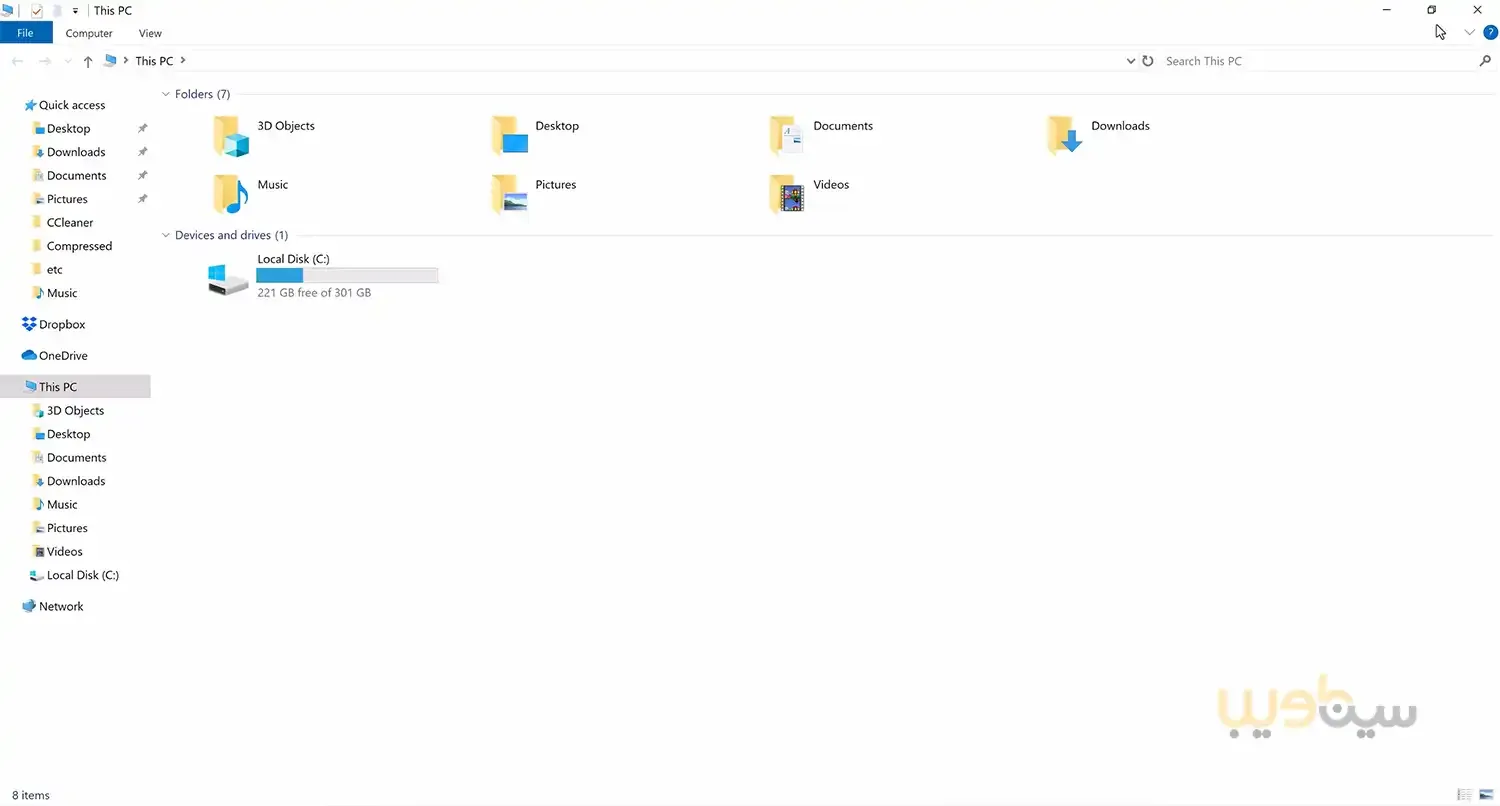



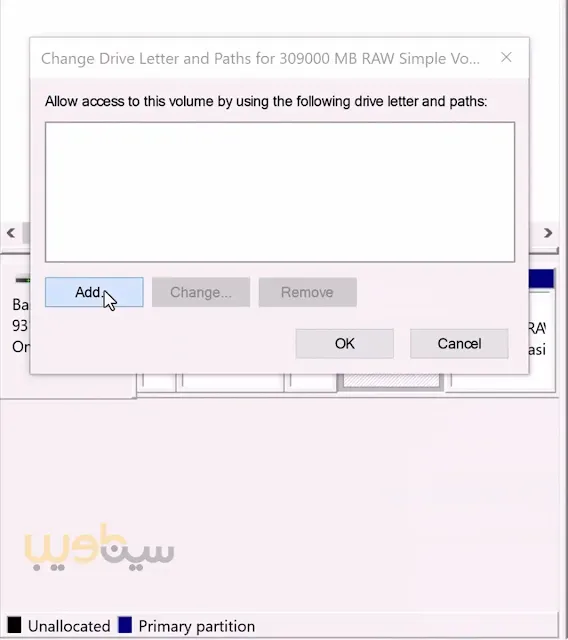











0 comments:
إرسال تعليق